产品支持
您可以阅览产品的相关CAD文档和视频教程等内容,以便于更好的使用浩辰CAD系列软件。
2021-07-20 27427 CAD打印
经常有人问这样的问题:CAD图纸打印出来后线条显示不清楚怎么办?其实导致CAD打印后线条显示不清晰的原因有很多种,下面小编以浩辰CAD软件为例给大家整理了几种较为常见的CAD打印出来后线条显示不清楚的原因以及解决办法,感兴趣的小伙伴一起来了解一下吧!
1、设置彩色输出到黑白打印机或选择了灰度打印样式表
在CAD打印时未设置打印样式表,直接按彩色打印输出,但是打印机却是黑白的,此时彩色线条都会被打印为灰色,尤其是浅彩色线条会变成浅灰色。如果你选择了灰度grayscale.ctb文件,颜色设置了淡显效果,更有可能打印出来不清楚。
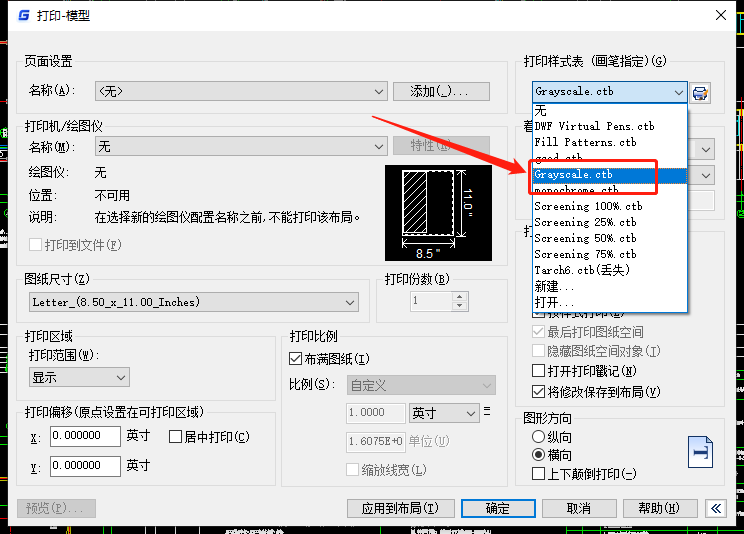
解决方法:在浩辰CAD软件中打印图纸时候注意检查输出颜色以及CAD打印样式表设置,建议选用黑白的打印样式表:monochrome.ctb。
2、CAD图纸中使用了真彩色
虽然在CAD打印时选择了黑白打印样式表:monochrome.ctb,但是在图纸中设置颜色时却未设置索引色,而是使用了真彩色。打印样式表CTB文件对真彩色是不起作用的,因此会按原色打印,在黑白打印机上会打印成灰色。
解决方法:需要将图形颜色设置为255种索引色中的一种。如下图所示:
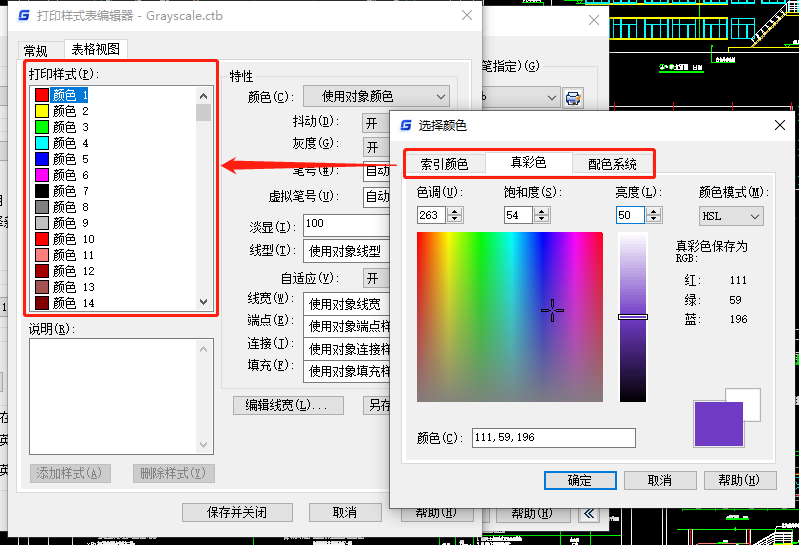
3、图形线宽或打印样式表中输出线宽设置过小
CAD软件支持的最小线宽是0.05毫米,如果设置成这样的线宽,打印出来也会看上去比较虚,尤其在大幅面图纸上。
解决办法:合理设置图形线宽或打印样式表中输出的线宽。
4、多段线线宽设置不合理
CAD图纸中多段线设置宽度后,打印时线宽将有多段线宽度除以打印比例,例如线宽设置为30,打印比例为1:100,打印出来的线宽就是0.3,如果线宽设置为3的话,计算出来的线宽就是0.03,CAD软件会针对线宽特别小的会进行特殊处理,使用最小线宽。
解决办法:使用多段线控制打印线宽时,必须要考虑打印比例,合理设置多段线线宽。
5、实线设置成了虚线
不小心将图纸中的实线设置成了虚线,由于屏幕上图形尺寸显示及线型比例都比较小,虚线看起来和实线差不多,但是CAD打印出来后就可以明显看出虚线。
解决办法:将CAD线型调整为实线。
以上是小编给大家整理介绍的浩辰CAD软件中导致CAD打印后线条显示不清晰的几种原因以及解决办法,当然也不排除还有其他原因,比如图形的问题、打印机的问题等。对此感兴趣的小伙伴可以持续关注浩辰CAD软件官网教程专区了解更多相关的CAD教程哦!